
Hay muchas situaciones en las que usar un chatbot puede ser beneficioso. Puede usar chatbots para tratar con la atención al cliente, ayudar a los usuarios a descubrir qué producto comprar e incluso para enrutar las consultas más rápido. Sin embargo, si se usan correctamente, también se pueden implementar en sus páginas de destino para generar más conversiones.
Ahí es donde entran en juego servicios como Landbot.io . Esta plataforma en particular es fácil de usar y tiene un diseño conversacional perfecto , lo que hace que la experiencia sea mejor. En este artículo, vamos a echar un vistazo más de cerca a Landbot.io y desglosar cómo usarlo. Antes de eso, ¡hablemos un poco más sobre el diseño conversacional y las páginas de destino!
Como sabrá, las páginas de destino son sitios web de una página diseñados para generar conversiones. A su vez, una página de destino conversacional se construye en torno a la interacción con un chatbot . En estos días, es bastante fácil agregar un chatbot a WordPress, pero usarlo como pieza central para una página de destino es bastante más complicado.
Nuestro objetivo entonces es tomar la página de destino básica y usar un diseño conversacional para mejorarla. Esto creará una experiencia más atractiva, ya que los visitantes del sitio pueden interactuar directamente con su chatbot, en lugar de recibir información estática de forma pasiva. Puede proporcionar la misma información a través de su chatbot de una manera que se sienta más orgánica y que también le permita transmitir la personalidad de su marca al mismo tiempo.
Crear una página de destino conversacional que sea lo suficientemente atractiva y efectiva para generar conversiones puede llevar algún tiempo. Deberá trabajar para personalizar la forma en que su chatbot responde a los visitantes si desea que se vayan contentos. Algunos chatbots son más difíciles de usar que otros, por lo que necesitará uno que sea fácil de configurar y que también le permita crear un resultado visualmente atractivo. ¡Veamos uno ahora mismo!
Una introducción a Landbot.io
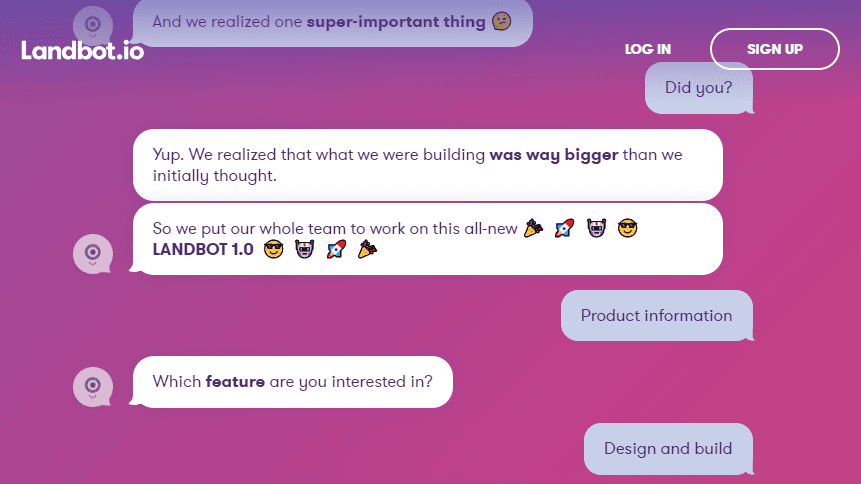
Si desea ver cómo se ve una página de destino conversacional en la naturaleza, continúe y visite Landbot.io ahora. El diseño en sí es simple y todo se basa en un chatbot que brinda información y lo ayuda a canalizarlo hacia su página de registro.
En cuanto al servicio en sí, hace que el proceso de creación de un chatbot sea más simple que muchas otras herramientas que hemos probado. Registrarse es simple y puede crear una cuenta gratuita en minutos. Una vez que esté registrado, puede comenzar a trabajar en su chatbot utilizando un generador de chatbot intuitivo basado en el flujo.
Además de ser fácil de usar, Landbot.io también le permite jugar con el diseño de su chatbot, lo que le permite usarlo en casi cualquier sitio web. Además, integrarlo con WordPress es sencillo, como te mostraremos en la siguiente sección.
Si bien la plataforma ofrece un plan gratuito, solo admite hasta 100 chats gratuitos. Eso significa que si tiene la intención de usarlo para un sitio web que recibe incluso una cantidad moderada de tráfico o para configurar una página de destino seria, probablemente querrá pagar una cuenta premium.
Características clave:
- Use un constructor visual para crear sus chatbots.
- Diseñe flujos conversacionales complejos utilizando mapas mentales.
- Modifique el diseño de su chatbot usando varias configuraciones y plantillas preconstruidas.
Precios: el plan gratuito admite hasta 100 chats y las opciones premium comienzan en € 20 (aproximadamente $ 23) por mes | Más información
Cómo usar Landbot.io con WordPress (en 3 pasos)
Ahora te vamos a enseñar cómo crear un chatbot básico usando Landbot.io e integrarlo con WordPress. Mientras nos enfocamos en WordPress aquí, debemos señalar que también puede usar Landbot.io para crear páginas de destino independientes. Hablaremos más sobre eso más adelante, pero por ahora, ¡vamos al grano!
Paso #1: Configure su cuenta de Landbot.io
Si es como nosotros, probablemente esté cansado de tener que pasar por largos registros para los nuevos servicios que desea probar. Sin embargo, Landbot.io logra que el proceso sea divertido al usar un chatbot para canalizarlo durante todo el proceso. Para comenzar, simplemente visite la página de inicio de Landbot.io y haga clic en ¡Sí! Cree mi bot debajo de la hermosa taza de Ryan Reynold:
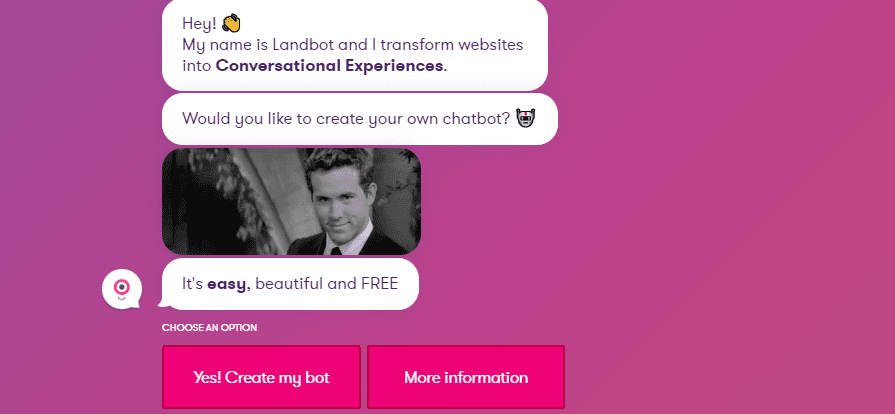
A continuación, el bot le hará algunas preguntas rápidas, incluido su nombre y cuál es su sitio:
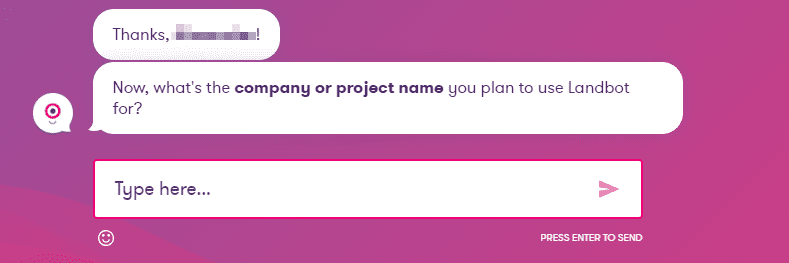
Finalmente, puedes decirle a Landbot.io si eres un novato en el chatbot. Si nunca antes ha creado un chatbot, le recomendamos que seleccione Sí para obtener algunos consejos sobre cómo usar la plataforma:
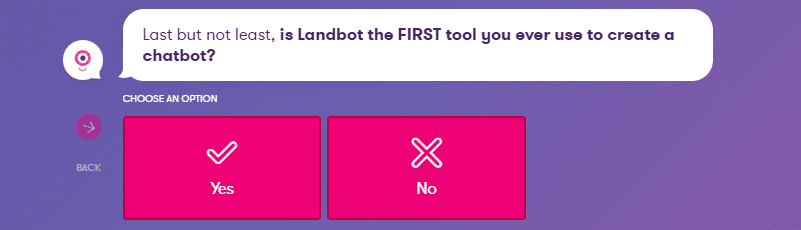
Una vez hecho esto, podrá iniciar sesión en su nueva cuenta de Landbot.io y acceder a su panel de control.
Paso #2: Crea un Chatbot Básico
Veamos ahora los aspectos prácticos de la creación de un chatbot. En el caso de Landbot.io, funciona mediante un sistema de ‘bloqueo’. Cada bloque puede contener múltiples mensajes que aparecerán en orden. Además, puede configurar ‘flujos’ o acciones únicos para cada elemento dentro de sus bloques.
Aquí hay un ejemplo rápido. Cada chatbot comienza con un mensaje de bienvenida, que puedes ver a la izquierda. A continuación, configuramos un segundo bloque que solicita a los usuarios su correo electrónico. Luego, lo vinculamos a una notificación de Slack y agregamos un breve «¡Gracias!» mensaje después:
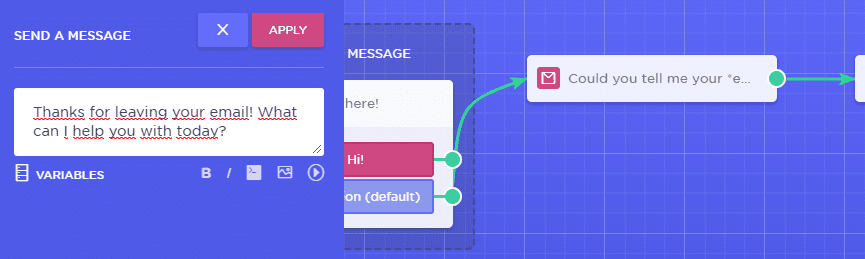
Eso es tan simple como un chatbot. Sin embargo, es ideal para una página de destino conversacional, ya que puede usar ese flujo para ayudarlo a recopilar clientes potenciales. Una vez que tenga los correos electrónicos de sus visitantes, puede continuar la conversación de la forma que desee. Vamos a mostrarte cómo llegamos a ese punto.
En este momento, el flujo de tu chatbot debería verse así:
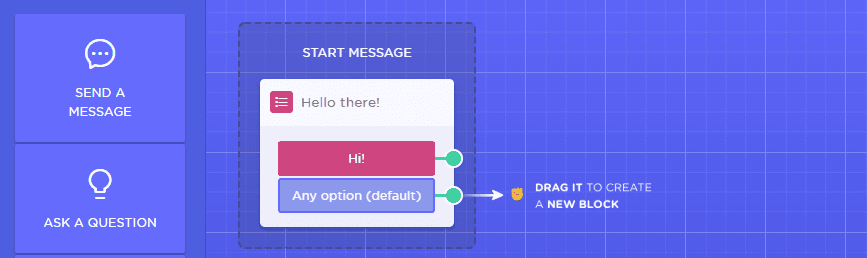
Continúe y arrastre la línea verde al lado del elemento inferior a cualquier punto de la pantalla ahora y tendrá la opción de agregar un mensaje o una pregunta:
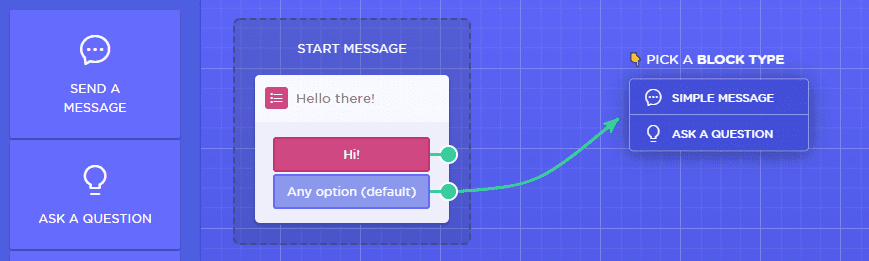
Vamos con la pregunta y verás un montón de opciones para elegir. Para este ejemplo, vamos con la opción Correo electrónico :
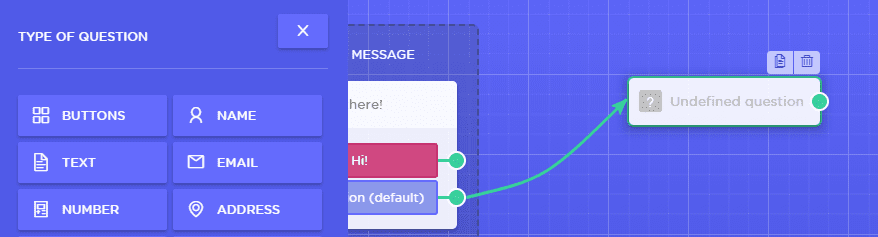
Landbot.io te mostrará un mensaje predeterminado, pero puedes cambiarlo a lo que quieras y luego aplicar esos cambios:
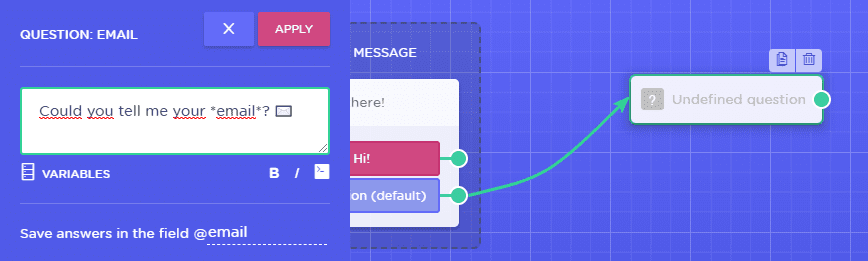
Nuestra pregunta ya está lista, pero también queremos recibir notificaciones cuando obtengamos un nuevo cliente potencial, así que hagamos clic en el botón Integraciones a la izquierda:
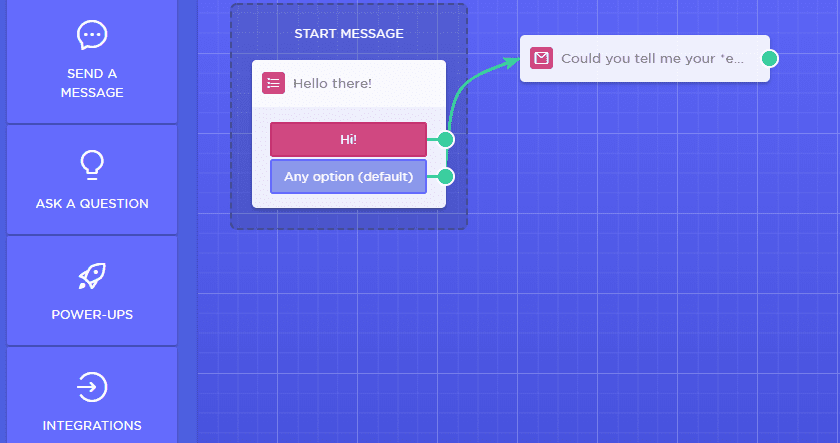
Continúe y elija la opción Slack/Email ahora, luego conéctela a la pregunta que configuró hace un minuto. Para este ejemplo, configuraremos una notificación de correo electrónico simple en lugar de una integración de Slack.
Para hacerlo, haga clic en el elemento Notificación , deshabilite la opción Slack y habilite la configuración de Notificación por correo electrónico . Luego, agregue el correo electrónico donde desea recibir las notificaciones a continuación, así como el texto que deben incluir:
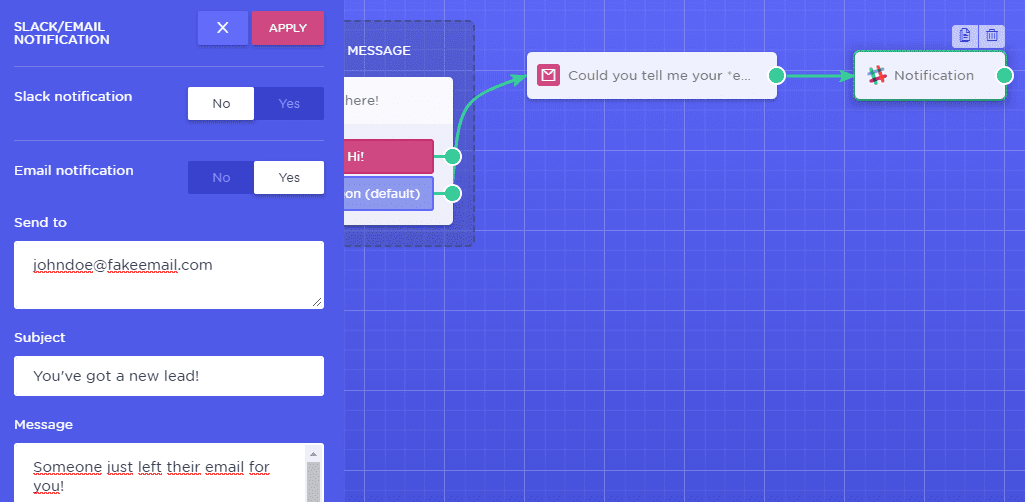
Aplique los cambios al elemento como de costumbre, luego cierre la configuración. Finalmente, debemos agregar un mensaje de agradecimiento que aparece cuando alguien tiene la amabilidad de compartir su correo electrónico. Para hacer eso, arrastre la línea verde desde el elemento Notificación a otro punto y elija la opción Mensaje simple :

Ahora, agregue el mensaje que desea mostrar y tenga en cuenta que también puede incluir imágenes, GIF, videos de YouTube e incluso código HTML si desea darle vida a las cosas:
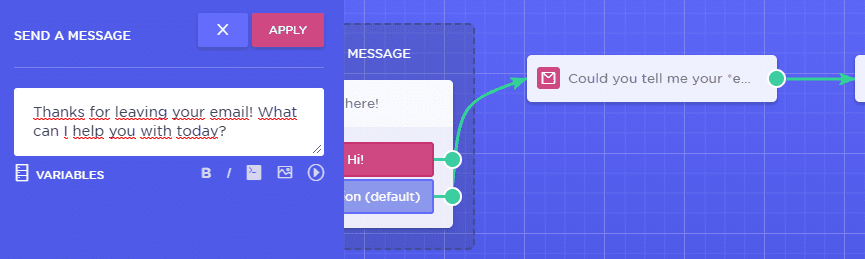
Nuestro chatbot básico de la página de destino ya está listo, pero antes de agregarlo a WordPress, hagamos que se vea bonito. Los chatbots de Landbot.io se ven muy bien desde el primer momento, pero puede mejorar las cosas haciendo clic en la pestaña Diseño en la parte superior de la pantalla. Desde esta pestaña, elija la opción Plantillas de diseño :
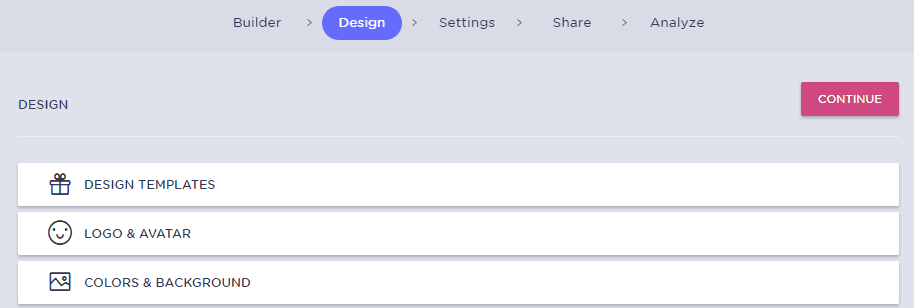
Ahora, pruebe cualquier plantilla que desee y compruebe cómo se vería su chatbot a la derecha de la pantalla:
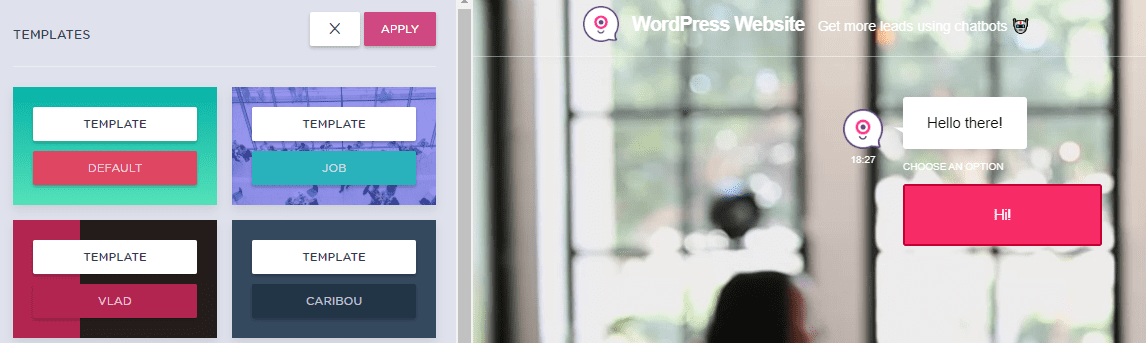
Hay muchos otros ajustes de diseño que puedes hacer en tu chatbot. Si desea obtener más información sobre ellos, puede consultar la documentación completa de Landbot.io. Por ahora, elige una plantilla que te guste y luego haz clic en el botón Guardar y publicar en la parte superior derecha de la pantalla:
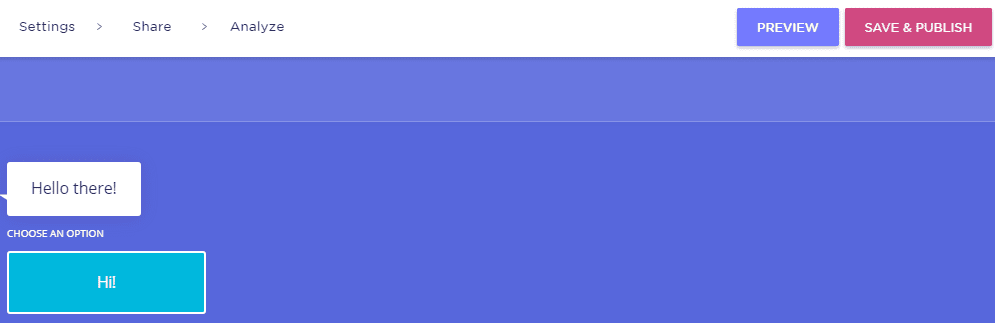
Ahora, tienes un chatbot básico listo para usar. Ahora es el momento de integrar Landbot.io con WordPress.
Paso #3: Incruste su Chatbot en WordPress
Continúe y haga clic en el botón Compartir en la parte superior de su panel de Landbot.io ahora. Ahora se le mostrará un enlace que puede usar para enviar personas a su chatbot en su plataforma:
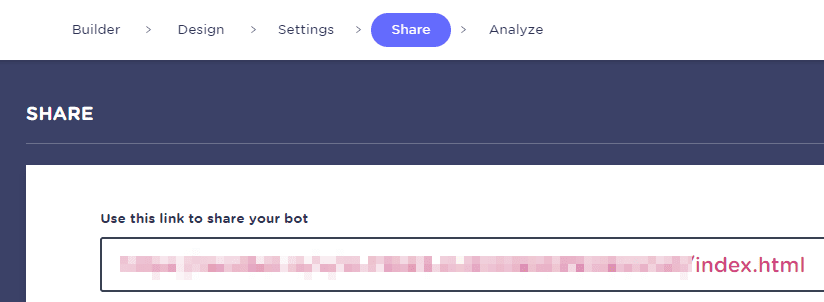
Si desea utilizar Landbot.io como una opción de página de destino completa, simplemente puede apuntar un dominio hacia esta URL. Sin embargo, queremos integrar nuestro chatbot con un sitio de WordPress existente. Como tal, haga clic en la opción Insertar en su sitio web a la izquierda:
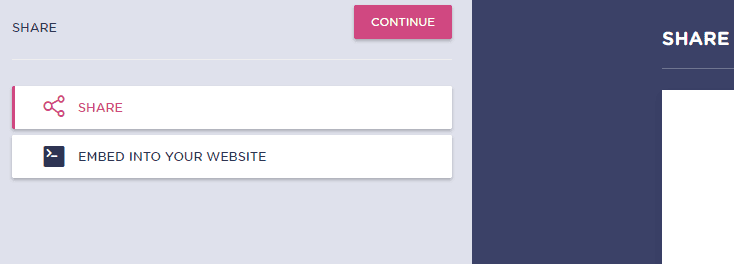
En la siguiente pantalla, verá un fragmento de HTML que utilizará para incrustar su chatbot en cualquiera de sus páginas de WordPress . También puede elegir si el chatbot debe aparecer como una página completa, un widget o un chat en vivo. Para este ejemplo, usaremos la opción de chat en vivo
Tenemos una página Divi básica lista para funcionar, como puede ver en el siguiente ejemplo:
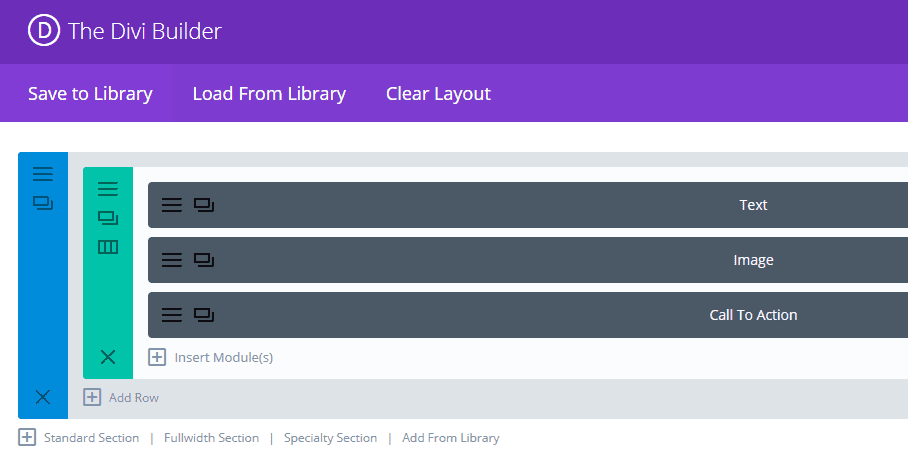
Avancemos y agreguemos un módulo de Código en algún lugar allí, que incluirá nuestro código de chat en vivo. No importa dónde vaya el módulo. Después de todo, el chat en vivo aparecerá minimizado a la derecha de tu pantalla:
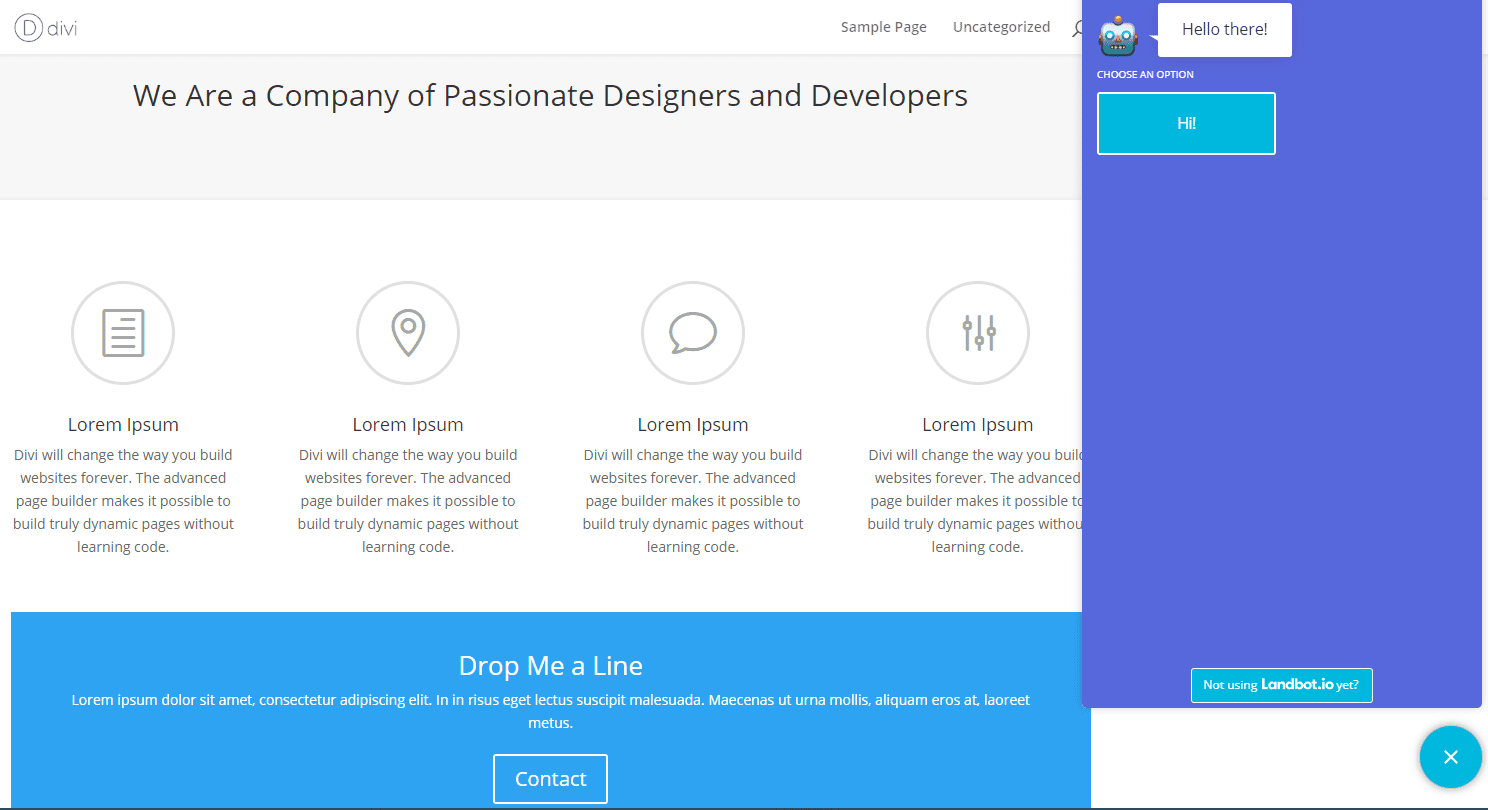
Si desea que el chatbot sea la pieza central de la página de destino, también puede usar la opción de página completa. Sin embargo, tenga en cuenta que al hacerlo, el bot aparecerá en toda la página, lo que significa que cubrirá todo lo que configure usando Divi. Como tal, primero debe diseñar el sitio alrededor del chatbot, para que no oculte accidentalmente otro contenido. Si desea configurar una página de destino conversacional completa mientras usa WordPress, ¡esta es la mejor manera de hacerlo!
Conclusión
Las páginas de destino conversacionales aún son un campo poco explorado en el diseño web, pero pueden ser una herramienta efectiva para aumentar las conversiones. El uso de un chatbot como pieza central de su página de destino puede incluso ayudarlo a diferenciarse de la competencia, razón por la cual debería considerar probar servicios como Landbot.io .
En este artículo, le mostramos cómo integrar Landbot.io con WordPress siguiendo los siguientes pasos:
- Configura tu cuenta de Landbot.io.
- Crea un chatbot básico.
- Incrusta tu chatbot en WordPress.
¿Busca conectarse más con sus clientes y empoderarlos? Consulte estos complementos de la base de conocimiento del cliente que pueden ayudarlo a escalar su operación de conocimiento.
¿Tiene alguna pregunta sobre cómo crear una mejor experiencia de chatbot? ¡Hablemos de ellos en la sección de comentarios a continuación!
Imagen en miniatura del artículo de Iryna Sunrise / shutterstock.com